Souhaitez-vous apprendre à installer le serveur IIS à l’aide de Powershell ? Dans ce didacticiel, nous allons vous montrer comment installer IIS sur un ordinateur exécutant Windows.
• Windows 2012 R2
• Windows 2016
• Windows 2019
Liste des équipements
Ici, vous pouvez trouver la liste des équipements utilisés pour créer ce tutoriel.
Ce lien affichera également la liste logicielle utilisée pour créer ce tutoriel.
Tutoriel connexe - PowerShell
Sur cette page, nous offrons un accès rapide à une liste de tutoriels liés à PowerShell.
Didacticiel Powershell - Installation d’IIS
En tant qu’administrateur, démarrez une ligne de commande Powershell élevée.

Vérifiez si IIS est déjà installé.
Voici la sortie de commande.
Installez le serveur IIS à l’aide de Powershell.
Voici la sortie de commande:
Configurez le service IIS pour qu’il démarre automatiquement.
Ouvrez votre navigateur et saisissez l’adresse IP de votre serveur web.
Dans notre exemple, l’URL suivante a été saisie dans le navigateur :
• http://192.168.100.10
La page Web par défaut d’IIS doit être présentée.
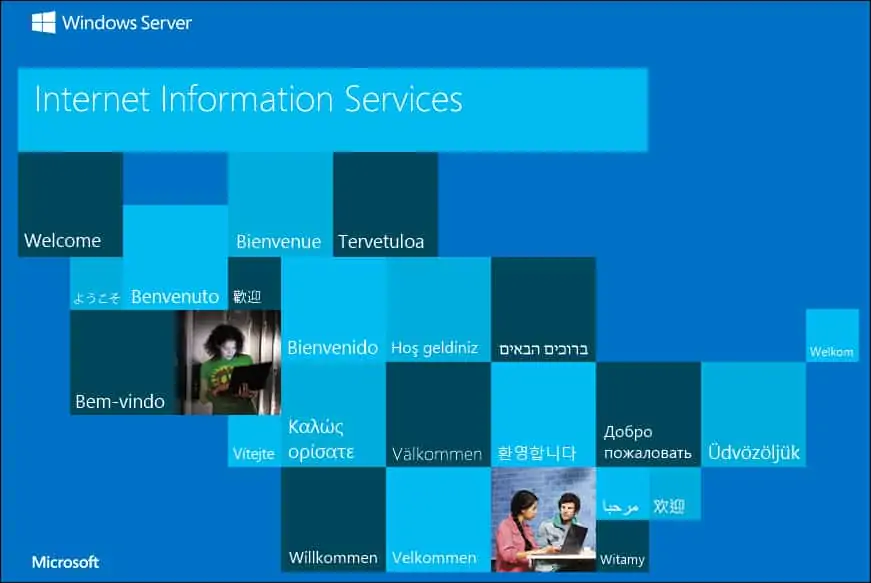
félicitations! Vous pouvez installer le serveur IIS à l’aide de Powershell.
